今回は、テーマのプログラムのコードを見る為に使用しているソフト『Visual Studio Code』を紹介したいと思います。
なんと、あのMicrosoft社が作っているソフトで、なんと無料なのです!!
『Visual Studio 』codeを使用する目的
ブログのデザインや機能をカスタマイズしたくなる場合が出てくると思います。
そんな場合、Googleで検索し、カスタマイズのやり方を調べますよね。
カスタマイズする際は、場合によっては、WordPressの『テーマエディター』を使わなければならない時があります。
テーマエディターはネット上でWordPressのテーマのプログラムコードを編集する物です。ただ、ファイルを開く場合、ローディング時間が長くかかります。また、ファイルを一つしか開くことが出来ないので、複数のファイルを編集したりする際に、編集を間違ってしまう恐れがあります。
よって、コードを編集する際は、どのファイルのどこを変更するかを明確にしてから、テーマエディタを使用した方が効率的です。
そこで、私が行っているのは、テーマのプログラムをパソコン上にダウンロードして、編集する箇所を確認するようにしています。そのプロゴラムコードを確認する為に使っているソフトが、今回紹介する『Visual Studio Code 』になります。
『Visual Studio Code』のおススメな点
タグや関数に色が付く
一般的なプログラムファイルを開けると、関数やタグに自動に色が付き、どれが関数か、どれがタグかと容易に判別できます。
プログラムを編集する際に、どれが関数かを見つけるためには便利ですよね。特にコードが多い場合、この機能は重宝します。
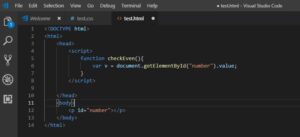
入力補助機能 – プログラム候補を表示
関数を書くと、自動的に候補となるサブ関数、エレメントが出てくる、入力補完の機能があります。
例えば、HTML用の括弧”<“と見出しタグ”h“を入力しました。そうすると、下記のようにHTMLのタグの候補が一覧で出てきます。英語ですが、説明も付いてきます。
HTML系以外にもphp, csc, js(java script)等の他の言語でも同様に候補が出てきます。Web系のプログラム言語は大体網羅しています。
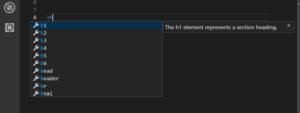
フォルダ内のファイル検索ができる
私が一番使っているのは、ずばり、『ファイル内検索(Find in Files)』の機能です。
WordPressのコードはオープンソースです。プログラムをダウンロードして、パソコンでコードを見ることが出来ます。
カスタマイズしたい場合に、色々なサイトで、このコードを書き換えれば出来ますよというのをよく見ます。しかし、テーマが異なれば、コードが書いている場所も異なる場合もあるのです。そうなれば、コードを見つけるのは簡単ではありません。
そんな場合に、『ファイル内検索(Find in Files)』を使って、コードを簡単に見つけることができます。カスタマイズする際に非常に便利です。
Microsoft社のソフトである点
やはり、Microsoftブランドなので安心して使えるというところでしょうか。Visual Studio Code以外にも、他社から出ているエディタはあります。ただ、その中で選ぶとすると、馴染みのある会社に傾きませんか?
パソコンの3大OSのトップのWindowsを作っている会社であることを考えれば、ソフト自体の作りが、しっかりしているというのは想像がつきますよね。
また、将来的なサポートが充実していると思われます。例えば、ソフトの改善を続けてくれる等です。
マルチOSに対応している – Mac, Linux
マルチOSに対応しているので、Windowsパソコンはもちろんのこと、MacやLinuxのパソコンにも使うことができます。
無料 – コストゼロ!
使用するための費用は一切かかりません。
ダウンロード先
Microsoftのサイトからダウンロードできます(もしリンク先が変更されていた場合は、Googleで “Visual Studio Code“と検索すれば出てきます)。
ダウンロードする際は、emailの登録などは不要です。ダウンロードして、インストールするだけです。
まとめ
コードエディタは複数ありますが、使ってみた感想としては、Visual Studio Codeが一番いいと思います。
もし使ってみて、ちょっと違うなと思われれば、別のエディタも使用して比較してみて下さい。自分が使いやすいと思ったものが一番だと思います。

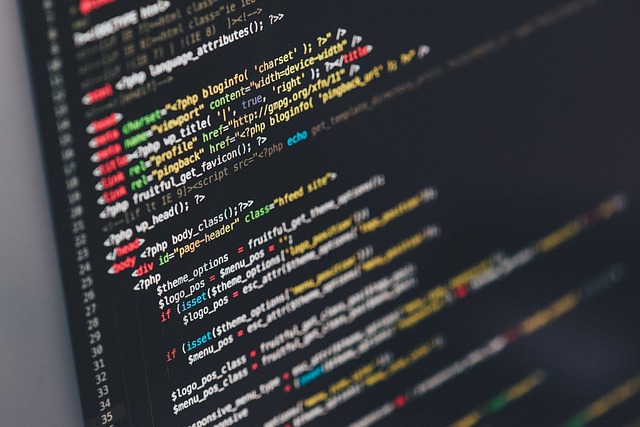
コメント